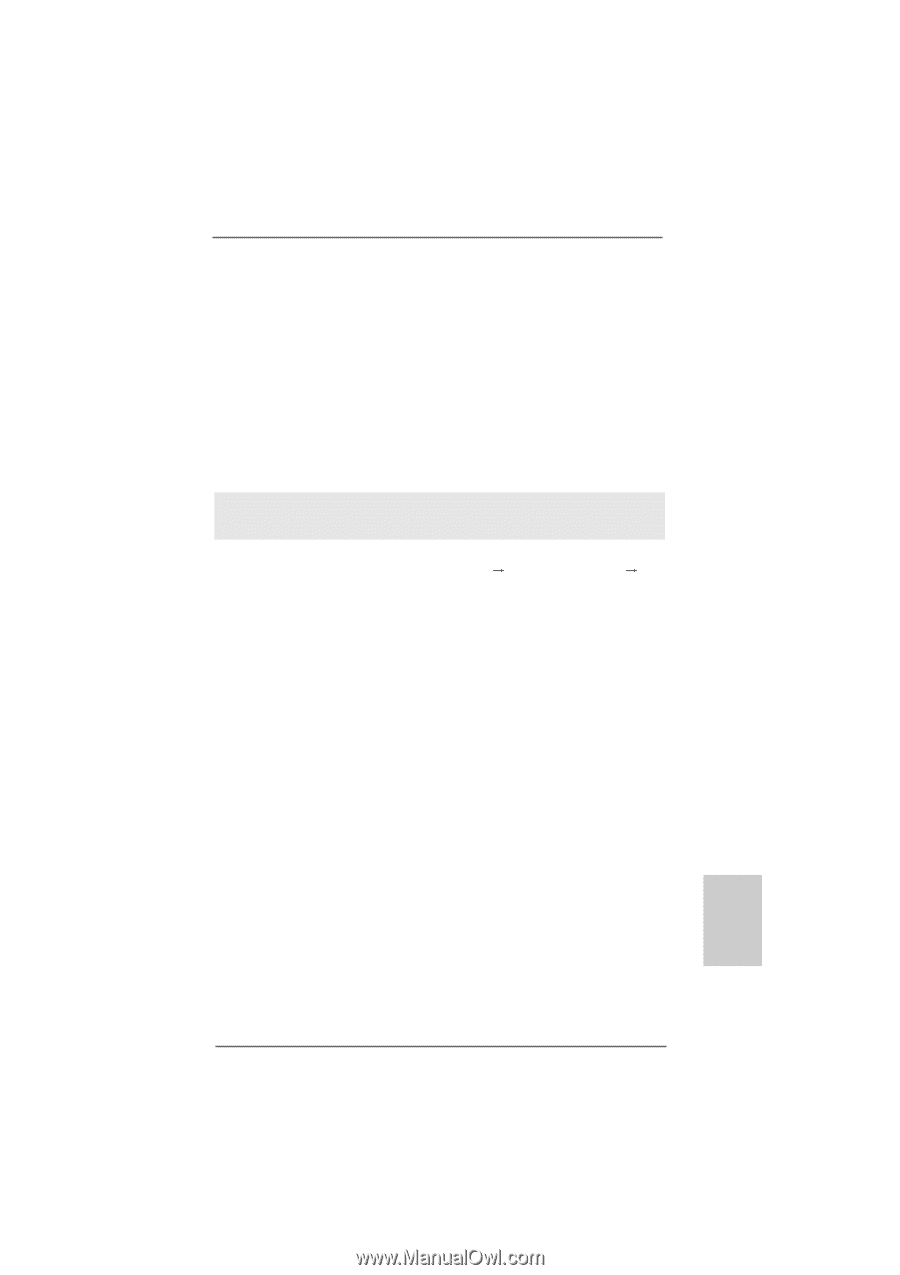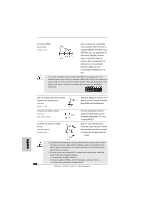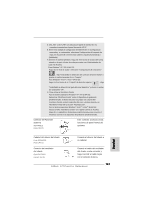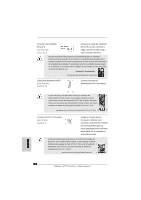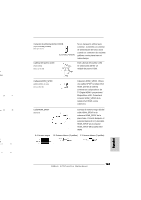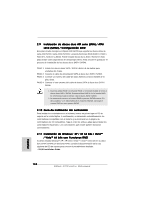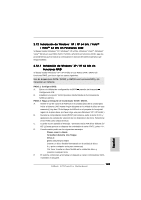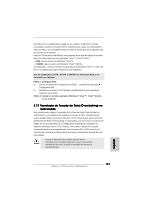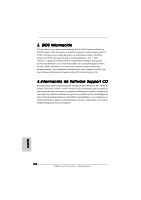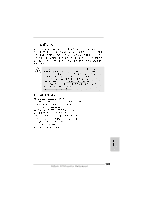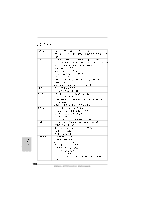ASRock A770CrossFire Quick Installation Guide - Page 145
Instalación de Windows, XP / XP 64 bits / Vista, Vista, bits sin F, bits sin Funciones RAID,
 |
View all ASRock A770CrossFire manuals
Add to My Manuals
Save this manual to your list of manuals |
Page 145 highlights
2.12 Instalación de Windows® XP / XP 64 bits / VistaTM / VistaTM 64 bits sin Funciones RAID Si desea instalar Windows® XP, Windows® XP 64 bits, Windows® VistaTM, Windows® VistaTM 64 bits en sus HDDs SATA / SATAII y eSATAII sin funciones RAID, siga los procedimientos que se indican a continuación en función del sistema operativo que tenga instalado. 2.12.1 Instalación de Windows® XP / XP 64 bits sin Funciones RAID Si desea instalar Windows® XP / XP 64 bits en sus HDDs SATA / SATAII sin funciones RAID, por favor siga los pasos siguientes. Uso de dispositivos SATA / SATAII y eSATAII con funciones NCQ y de Conexión en Caliente PASO 1: Configure BIOS. A. Entre a la Utilidad de configuración de BIOS pantalla de Avanzada Configuración IDE. B. Establezca la opción "SATA Operation Mode"(Modo de funcionamiento SATA) en [AHCI]. PASO 2: Haga un Disquete de Controlador SATA / SATAII. A. Inserte el CD de soporte de ASRock en la unidad óptica de la unidad para iniciar el sistema. (NO inserte ningún disquete en la unidad de disco en este momento) (Hay dos CD del Apoyo de ASRock en el paquete de la caja del regalo de la placa base, por favor elige uno para Windows® XP / XP 64-bit.) B. Durante la comprobación inicial (POST) del sistema, pulse la tecla y aparecerá una ventana de selección de los dispositivos de inicio. Seleccione el CD-ROM como unidad de inicio. C. Cuando vea en pantalla el mensaje: "Generate Serial ATA driver diskette [Y/ N]? (¿Desea generar un disquete de controlador de serie ATA?)", pulse . D. A continuación podrá ver los siguientes mensajes: Please insert a blank formatted diskette into floppy drive A: press any key to start (Inserte un disco flexible flormateado en la unidad de disco A: y pulse cualquier tecla para comenzar) Por favor, inserte un disco flexible en la unidad de disco y presione cualquier tecla. E. El sistema comenzará a formatear el disquete y copiar controladores SATA / SATAIIen el disquete. Español ASRock A770CrossFire Motherboard 145